Cómo grabar la pantalla en Windows 11 gratis
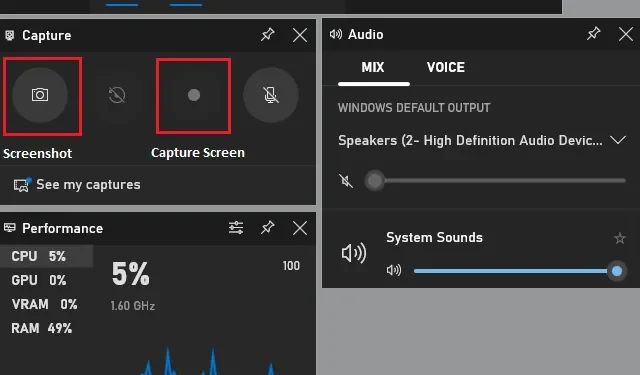
Hay docenas de herramientas disponibles en Google Play Store que pueden grabar y guardar la pantalla de los teléfonos Android de forma gratuita. Además, a menudo hay alguna aplicación nativa que realiza esta tarea sin problemas. Sin embargo, ¿qué sucede si desea grabar su pantalla en Windows 11 y también de forma gratuita?
Bueno, hay dos herramientas integradas en Windows que pueden realizar tales tareas sin cobrarle ningún costo. Las dos herramientas son Xbox Game Bar y Snipping Tool. Ve por el primero si quieres grabar tu juego mientras juegas algunos juegos.
Por el contrario, si desea capturar la pantalla del escritorio, debe optar por la herramienta de recorte. También se puede usar esta herramienta para personalizar el área que quiere que captures. En resumen, esta herramienta le permite decidir manualmente el área que le gustaría grabar y realiza sus tareas de manera eficiente.
Grabe la pantalla de visualización de Windows 11 de forma gratuita
Si está buscando algunas herramientas simples y fáciles que puedan grabar su pantalla en Windows 11 de forma gratuita, puede utilizar estas dos herramientas:
1. Uso de la barra de juegos de Xbox
La forma más fácil de grabar la pantalla de visualización de Windows 11 es mediante la barra de juegos de Xbox. Presiona Windows + G y verás el controlador Xbox Game Bar. De forma predeterminada, esto abre Capture , Audio , Performances y algunos otros widgets.
Sin embargo, existen ciertas restricciones para usarlo en Windows 11. Por ejemplo, no puede usar esta herramienta para grabar las pantallas del escritorio de Windows o el Explorador de archivos. Para cualquier otro sistema o aplicación externa, esta herramienta funciona bastante bien.
Vaya al widget de captura y haga clic en el botón » Pantalla de grabación «. Espere unos segundos y notará que se abre un nuevo widget y comenzará a grabar su pantalla.
C:\Users\username\Videos\Captures
2. Uso de la nueva herramienta de recorte
Microsoft ha avanzado enormemente en su herramienta Sniping para incorporar hacer algunas cosas complejas. La grabación de la pantalla de Windows es una de las que Snip Tool hace mejor. Así es como se utiliza este método:
- Abra la Configuración de Windows (Win + S) y comience a escribir Snipping .
- Haga clic en el resultado superior y esto iniciará la Herramienta de francotirador.
- Vaya a la barra superior y haga clic en el ícono de Video a continuación.
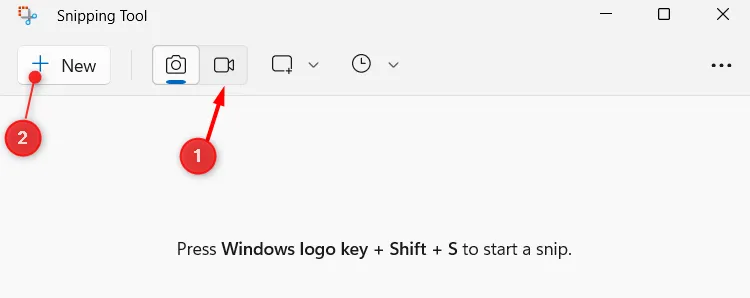
- Ahora puede seleccionar la función de grabación de pantalla. Haga clic en el botón + Nuevo y seleccione el área (que le gustaría grabar).
- Suponiendo que haya seleccionado alguna área, ahora haga clic en el botón Inicio .
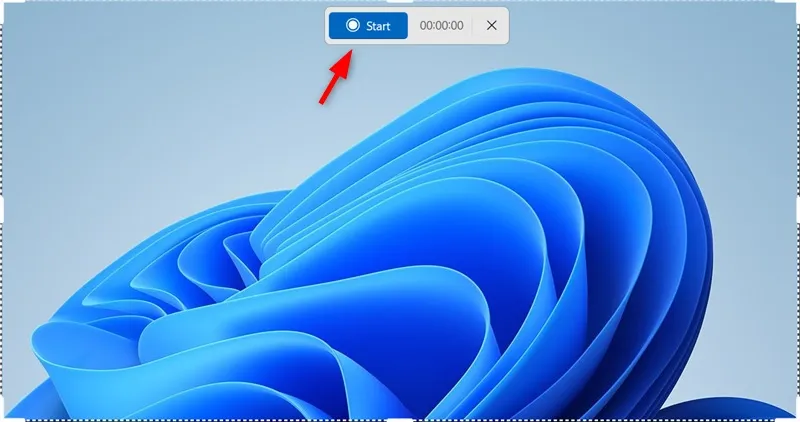
Su pantalla de visualización de Windows 11 ahora se está grabando. Una vez que haya terminado de grabar la pantalla, haga clic en el botón rojo y la grabación se detendrá.
Para guardar la pantalla grabada recientemente, puede usar la Ctrl + Stecla de acceso directo. Eso es todo, ha grabado con éxito la pantalla de visualización de Windows 11.



Deja una respuesta